
બધા માઇક્રોસોફ્ટ વર્ડ વપરાશકર્તાઓને ખબર નથી કે આ પ્રોગ્રામમાં તમે ઉલ્લેખિત સૂત્રો અનુસાર ગણતરી કરી શકો છો. અલબત્ત, ઑફિસ પેકેજની ક્ષમતાઓ પહેલાં, એક્સેલ ટેબલ પ્રોસેસર, ટેક્સ્ટ એડિટર સુધી પહોંચતું નથી, જો કે, આવા સરળ ગણતરીઓ, ડેટાના સારાંશ તરીકે, તેમાં કરી શકાય છે. આજે આપણે તે કેવી રીતે કરીશું તે વિશે કહીશું.
શબ્દમાં રકમની ગણતરી
તેમ છતાં માઇક્રોસોફ્ટ વર્ડ મુખ્યત્વે ટેક્સ્ટ સાથે કામ કરવા માટે લક્ષિત છે, તે ઉપરાંત, તે ગ્રાફિક તત્વો, તમામ પ્રકારના આંકડાઓ અને વસ્તુઓ, કોષ્ટકો અને ગાણિતિક અભિવ્યક્તિઓ સાથે સંચાલિત કરી શકાય છે. બાદમાં "જોડી" ઘણીવાર રકમની ગણતરી કરવાની જરૂરિયાતનો અર્થ સૂચવે છે, એટલે કે, ટેબલમાં અને ઉદાહરણમાં, ફોર્મ્યુલા અથવા સમીકરણ બંનેની આવશ્યકતા હોવી જોઈએ. આમાંના દરેક કિસ્સાઓમાં, તે અલગ રીતે કાર્ય કરવું જરૂરી છે. પછીથી કેવી રીતે બરાબર શીખશે.પદ્ધતિ 1: ફોર્મ્યુલા અને સમીકરણો
જો શબ્દોમાં તમને ગાણિતિક અભિવ્યક્તિ અથવા ફોર્મ્યુલામાં નોંધાયેલા નંબરો અથવા અજ્ઞાત ચલોની ગણતરી કરવાની જરૂર હોય, તો તમારે યોગ્ય ટેક્સ્ટ સંપાદક સાધનનો સંદર્ભ લેવાની જરૂર પડશે. તે નિવેશ, સર્જન અને સમીકરણોમાં ફેરફારમાં રજૂ થાય છે, જેની સાથે અમે અમારી વેબસાઇટ પર એક અલગ લેખમાં વિગતવાર લખ્યું છે - તેનો સંદર્ભ નીચે રજૂ કરવામાં આવે છે.
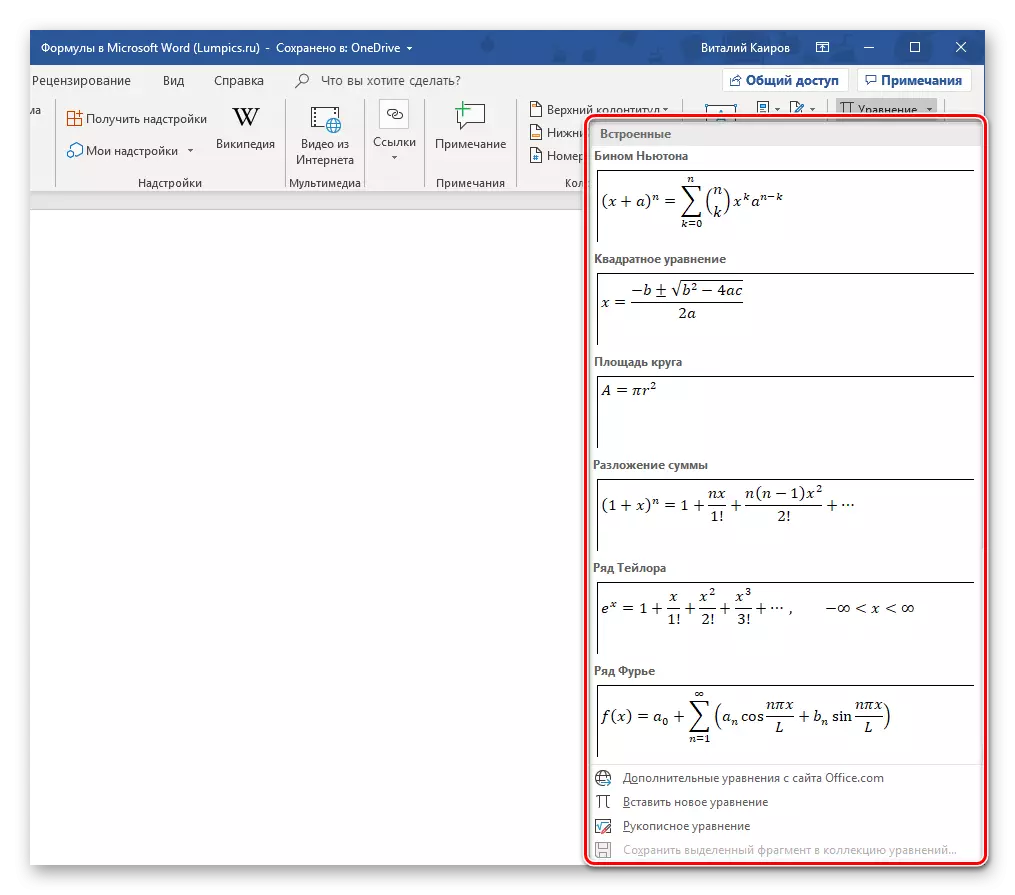
વધુ વાંચો: માઇક્રોસોફ્ટ વર્ડમાં ફોર્મ્યુલા અને સમીકરણો સાથે કામ કરવું
પદ્ધતિ 2: કોષ્ટકમાં રકમ
માઇક્રોસોફ્ટ શબ્દના વપરાશકર્તાઓ પહેલાં ઘણી વાર ગાણિતિક અભિવ્યક્તિઓ અને સમીકરણોની રચના કરતા સહેજ વધુ સરળ કાર્ય ઊભી થાય છે. જ્યારે તે અલગ કૉલમ અથવા પંક્તિમાં નોંધાયેલા નંબરોના કુલ મૂલ્યને પ્રાપ્ત કરવા માટે જરૂરી હોય ત્યારે કોષ્ટકો સાથે કામ કરતી વખતે રકમની ગણતરી કરવાની જરૂર દેખાય છે. આ ફોર્મ્યુલાની મદદથી પણ કરવામાં આવે છે, પરંતુ ઉપરની ચર્ચા કરેલ એલ્ગોરિધમથી સંપૂર્ણપણે અલગ રીતે અલગ છે.
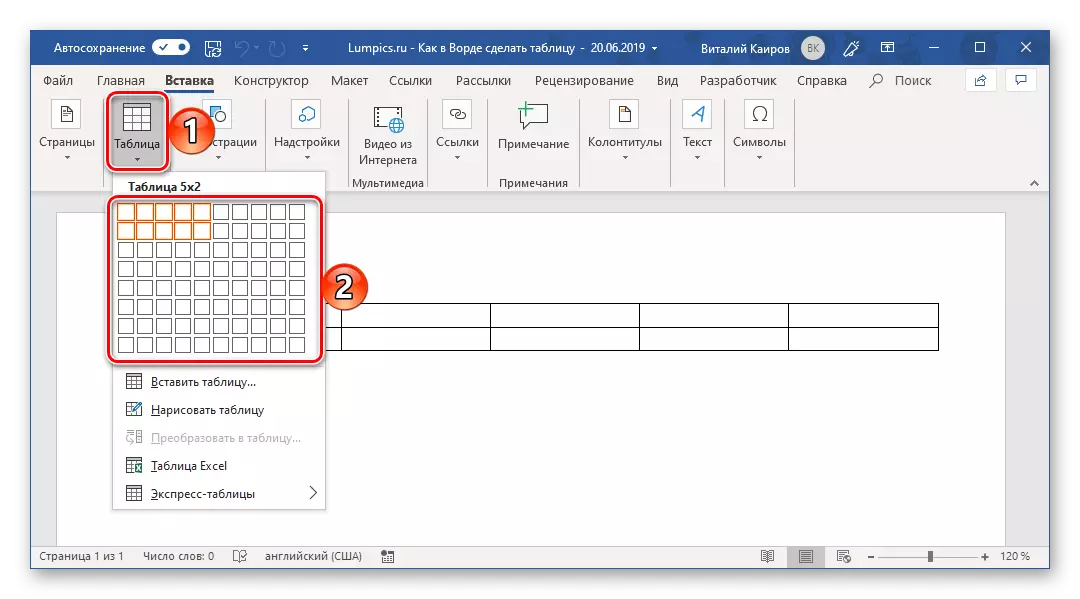
વર્ક ફોર્મ્યુલાની સુવિધાઓ
શબ્દમાં બનાવેલી કોષ્ટકમાં ગણતરીઓ કરવાથી, તમારે ઘણા મહત્વપૂર્ણ ઘોંઘાટથી પરિચિત થવું જોઈએ.
- જો તમે ફોર્મ્યુલામાં શામેલ કોશિકાઓની સામગ્રીને બદલો છો, તો સંખ્યાઓની સંખ્યા આપમેળે અપડેટ કરવામાં આવશે નહીં. સાચો પરિણામ મેળવવા માટે, તમારે ફોર્મ્યુલા સાથેના સેલમાં જમણી માઉસ બટન પર ક્લિક કરવું જોઈએ અને "અપડેટ ફીલ્ડ" આઇટમ પસંદ કરવું આવશ્યક છે.
- ફોર્મ્યુલા અનુસાર ગણતરીઓ ફક્ત આંકડાકીય માહિતી ધરાવતી કોશિકાઓ માટે કરવામાં આવે છે. જો કૉલમ અથવા રેખામાં તમે ખાલી કોષોનો ઉપયોગ કરવા માંગો છો, તો પ્રોગ્રામ ફક્ત તેમના ભાગ (શ્રેણી) માટે જ આઉટપુટ કરશે, જે કોષોને અવગણે છે, તે કોષોને અવગણે છે, તે ખાલી ઉપર સ્થિત છે. રેખાઓ સાથે ડેટા સાથે સમાન બનશે.
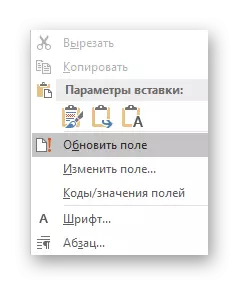
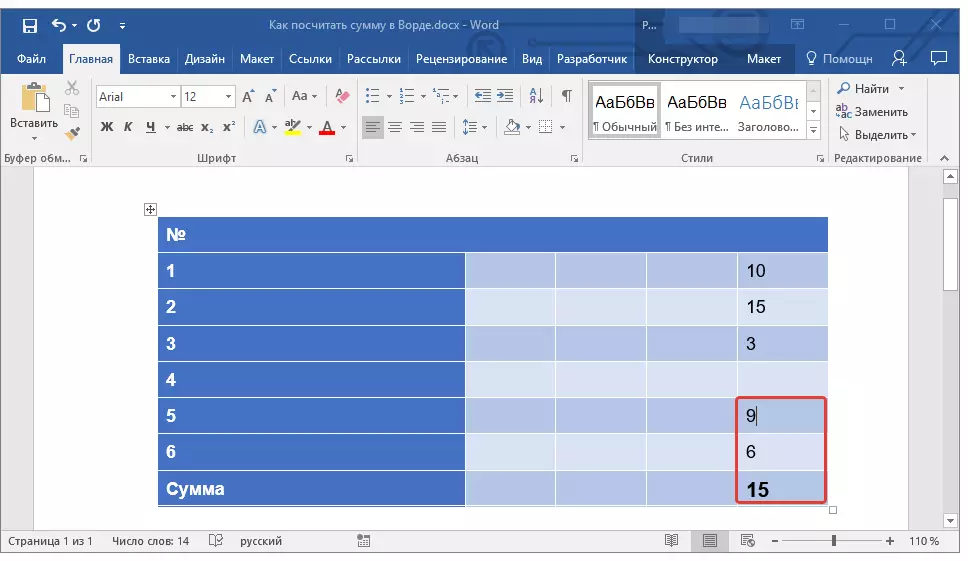
નિષ્કર્ષ
જેમ તમે જોઈ શકો છો, માઇક્રોસોફ્ટ વર્ડમાં સંખ્યાઓની રકમ ધ્યાનમાં લો કે બે અલગ અલગ પદ્ધતિઓ હોઈ શકે છે. પ્રથમ સૂચવે છે કે મેથેમેટિકલ અભિવ્યક્તિઓ અને બીજા - તેમના કોષ્ટકોમાં રહેલા કોષ્ટકો અને ડેટા સાથે.
